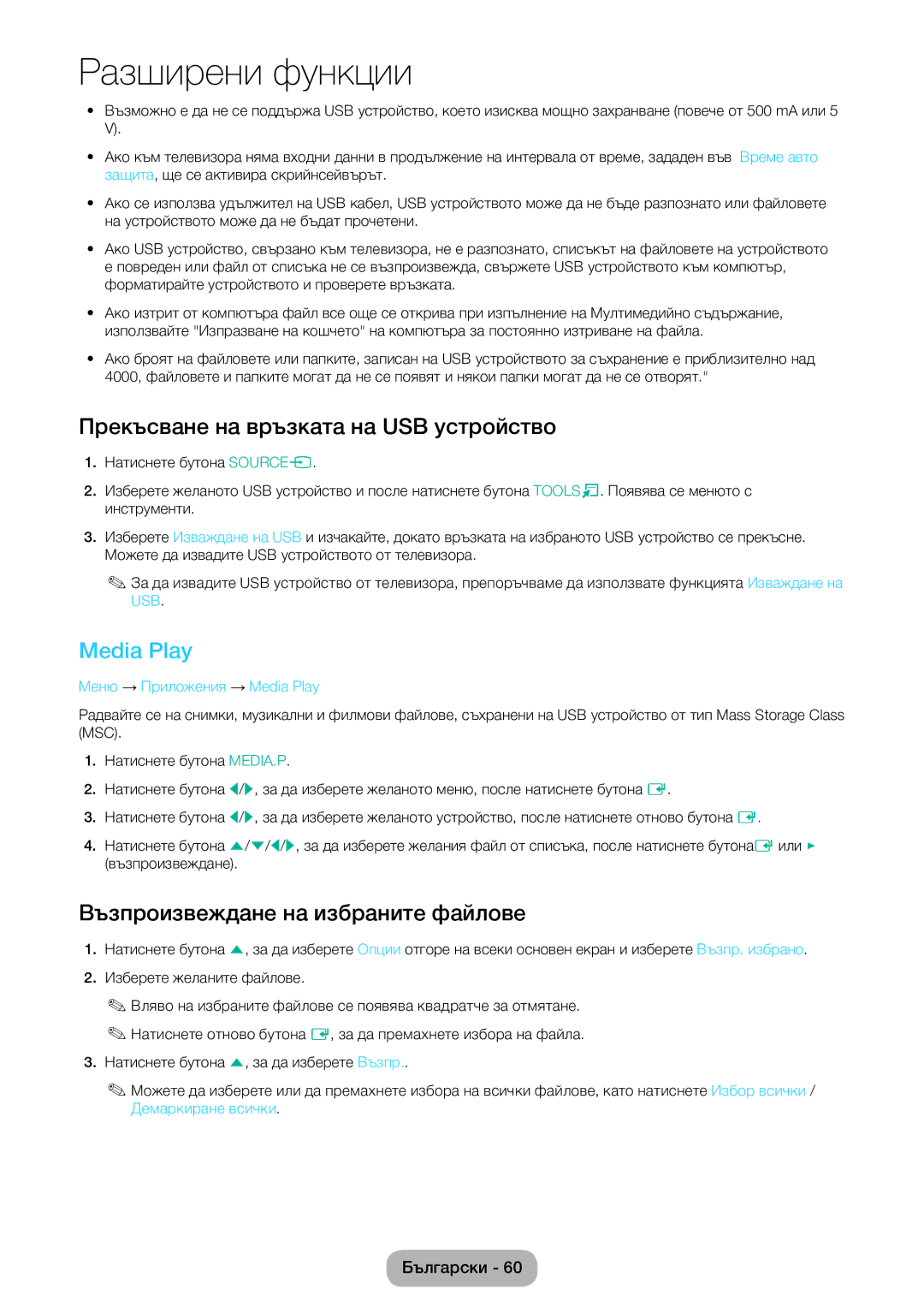Благодарим ви, че закупихте този продукт на Samsung
Model Сериен
За да получите пълно обслужване, регистрирайте продукта на
Бележка за цифров телевизор
Предупреждение за неподвижен образ
Вижте символа
Свързано със захранването
Предупреждение
Предпазни мерки за безопасност
Внимание
Свързано с монтирането Предупреждение
Или печка
Случай, монтирайте уреда
Сервизен инженер по този
Въпрос
Свързано с почистването Предупреждение
Свързано със употребата Предупреждение
От контакта и при никакви
Обстоятелство не докосвайте
Опасно
Възникне умора на очите
Не поставяйте тежки предмети върху уреда
Ако дете сложи батерията
Да предизвика пожар, нараняване или замърсяване повреда
Осигуряване на адекватно проветряване за вашия продукт
Други предупреждения
Принадлежности и Кабели
Входящи кабали продават се отделно
Дистанционно управление & батерии AAA x
Монтиране на стойката
Използване на Контролния панел
Режим на готовност
Настройка
Бутоните на стандартното дистанционно управление
Поставяне на батериите размер на батериите AAA
Забележка
Как да се придвижвате в менютата
Как да работите с Главното меню OSD екранното меню
На екрана се показват опциите на главното меню
Картина, Звук, Излъчване, Приложения, Система, Поддръжка
Свързване на захранването
Изображението може да се различава за различните модели
Връзки
Споделяне на екраните на мобилни устройства на дисплея
Използване НА MHL
Използване на Scart кабел
Налични устройства DVD, VCR
Режим Ext. DTV Out поддържа само Mpeg SD видео и аудио
Свързване към аудио устройства
Използване на кабелна връзка за слушалки
Свързване към компютър
Използване на CI или CI+ Card
Режими на дисплея D-Sub и HDMI/DVI вход
Оптимална разделителна способност 1920 x 1080 пиксела
Източник
Смяна на входния източник
Как да използвате Промяна Име
ТВ / Ext. / PC / HDMI1/DVI / HDMI2 / AV / Компонент
Правилна позиция за използване на продукта
Режим картина
Смяна на предварително зададения режим на картината
Меню → Картина → Режим картина
Фон. осветл
Контраст
Яркост
Острота
Размер картина
Смяна на размера на картината
Меню → Картина → Размер картина
Размер картина
Размери на картината, налични според Входен източник
Налично е само в режим Hdmi , Компонент и HDMI/DVI
Автонастройка
Настр. екран на компютър
Калибриране на дисплея на екрана
Меню → Картина → Автонастройка
Картина в картина КВК
Разширени настройки
Смяна на опциите на картината
Меню → Картина → Разширени настройки
На екрана Телесен тон акцентиране върху розовия Телесен тон
Опции картина
Меню → Картина → Опции картина
Цветови тон Студена / Стандартен / Топла1 / Топла2
Картина изкл
Нулиране картина
Режим на звука
Смяна на предварително зададен режим на звук
Звуков ефект
Регулиране на настройките на звука
Настройка високоговорител
Допълнителни настройки
Нулирай за звук
Избиране на Режим на звука t
Антена
Автонастройка честота
Държава Зона
Запаметяване на канали
Ръчна настройка честота
Цифрова настройка на канал Сканира за цифрови канали
Изберете Нов
Честота, Модулация, Скорост на символи
Списък канали
Използване на бутона Info Справочник Днес и утре
Използване на менюто Канал
Смяна на канали
Ръководство
Смяна на излъчвания канал
Смяна на списъка с канали
Използване на изгледа с канали
Диспечер на графици
Използване на Гледане по график
Меню → Излъчване → Диспечер на графици
Час Часовник
Гледане по график на цифрови канали
Гледане по график на аналогови канали
Отмяна на Гледане по график
Редактиране на списъка на таймера
Редактиране на канал
Изтриване на канали
Преименуване на аналогови канали
Редакт. предп. t
Добавяне на канали
Преименуване на списък с предпочитани канали
Пренареждане на списъка с предпочитани канали
Копиране на списък с предпочитани канали
Фина настр
Прехв. списък канали
Изтриване на профил на CAM оператор
Субтитри t
Опции за аудио
Език на телетекст
Цифров текст само за Великобритания
Общ интерфейс
Меню → Излъчване → Общ интерфейс
Време
Настройка на часа
Меню → Система → Време
Таймер включване
Таймер изключване
ECO решение
Време авто защита
Икономични решения
Закл. катег.програма
Смяна PIN
Заключване канали
Блокиране на програми
Език
Общи
Anynet+ HDMI-CEC
DivX Видео при поискване
Меню → Система → Anynet+ HDMI-CEC
Меню → Система → DivX Видео при поискване
Самодиагностика
Меню Поддръжка
Меню → Поддръжка → Самодиагностика Тест картина
Тест звук
Актуализиране на софтуер
Актуализиране до най-новата версия
Използване режим
Връзка със Samsung
Меню → Поддръжка → Използване режим
Меню → Поддръжка → Връзка със Samsung
Меню на приложението
Източници
Свързване на USB устройство
Приложение
Прекъсване на връзката на USB устройство
Media Play
Възпроизвеждане на избраните файлове
Меню → Приложения → Media Play
Възпроизвеждане на видеоклипове
Възпроизвеждане на видеоклипове
Допълнителни настройки за възпроизвеждане на видеоклипове
Слайдшоу
Създаване на списък за изпълнение
Отваряне на различен файл
Фонова музика
Допълнителни настройки за възпроизвеждане на снимки
Мини плейър
Сканиране на музика
Допълнителни настройки за възпроизвеждане на музика
Режим „Спорт t
Възпроизвеждане на музика
Anynet+ HDMI-CEC
Меню Anynet+ HDMI-CEC
Настройка на Anynet+ HDMI-CEC
Преглед TV
Anynet+ HDMI-CEC
Превключване на Anynet+ устройства
Отстраняване на неизправности
Отдел
Вашия продукт
Информацията, проблемът е причинен от кутията
Се поддържа
Самодиагностика → Тест картина
Картина / Цвят / Яркост / Острота
ECO решение → Икономично
720p
Звук
Или сигнала
Няма звук или звукът
Настройка
Да използвате кабели с конектори под 90 градуса
Това е част от дизайна на продукта и не е дефект
HDMI1/DVI ,EXT. или HDMI2
На екрана се появява POP
Настройка и т. н
Повторно търсене на Anynet+ устройства
Продукта с USB кабел
Субтитри
Поддържани разделителни способности на изображението
Поддържани формати за субтитри и Media Play
Външна
Поддържани формати на музикални файлове
Видео кодек
Други ограничения
Видео декодери
Аудио декодери
Функция за телетекст в аналогов канал
Типична телетекст страница
Режим Избор на режима на телетекст LIST/FLOF
Подстраница Показване на наличната подстраница
Монтиране на стенна конзола/настолна стойка
Подготовка преди монтиране на стенна/настолна конзола
Монтиране на стенна конзола/настолна стойка
Важно
Внимание
Инсталиране на стенната конзола
Инсталиране на комплект за монтиране на стена
Спецификации на комплекта за монтиране на стена Vesa
Заключалката Kensington против кражба
За да заключите продукта, следвайте тези стъпки
Съхранение и поддръжка
Лиценз
Open Source License Notice
Спецификации
Съдържание
54 З
Поддържани формати за
Поддържани формати на
Adaptor information
Atencion Solo Para USO EN Interiores
Austria